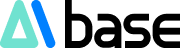Présentation du produit :
FacetAI est un outil d’édition d’images innovant, dont les principaux atouts sont la génération d’images en temps réel et le contrôle précis des éléments de l’image. Il révolutionne la création de publicités et la conception d’images de produits. Les utilisateurs peuvent contrôler avec précision les éléments de l’image grâce à une interface intuitive, augmentant ainsi leur efficacité.
L’interface intuitive de Facet AI est l’un de ses points forts. Les utilisateurs peuvent contrôler précisément les éléments d’une image par un simple glisser-déposer et des ajustements. Que ce soit pour modifier la couleur, la taille ou la position, tout se fait rapidement, améliorant considérablement l’efficacité. Ce mode d’édition en temps réel permet aux utilisateurs de visualiser instantanément l’effet de chaque modification, garantissant un résultat final conforme à leurs attentes.
(Lien vers le produit en fin d’article)
Caractéristiques du produit :
🎨 Utilisation simple : ajustez les éléments de l’image par simple glisser-déposer pour un contrôle précis et une visualisation en temps réel.
🖼️ Modification en temps réel de n’importe quel emplacement et élément de l’image, comme l’orientation d’une tasse, la couleur d’une fleur ou sa position.
🌟 Possibilité d’ajouter des références d’images à n’importe quelle invite pour obtenir rapidement des images correspondant à un thème ou un style spécifique.
Étapes d’utilisation détaillées :
1. Ouvrez le site web et accédez à la page d’édition

Lors de la première ouverture, la page affiche de nombreux exemples. Vous pouvez supprimer ceux dont vous n’avez pas besoin en les sélectionnant tous avec la souris. La zone de travail après la suppression est illustrée ci-dessus.
2. Créer une zone de travail

Cliquez sur le bouton "+" dans la barre latérale gauche pour créer une zone de travail.
Un cadre pointillé apparaît et suit le mouvement de la souris. Cliquez n’importe où sur l’écran pour fixer le cadre à cet emplacement.

Une fois le cadre fixé, la barre de paramètres apparaît à gauche.

3. Saisir l’invite initiale

Dans la première zone, saisissez une description approximative de l’image souhaitée. J’ai saisi « un petit chat sous un cerisier », et Facet AI a immédiatement généré l’image en temps réel.
4. Saisir les invites variables
Si vous n’êtes pas satisfait du résultat et souhaitez modifier des éléments, vous pouvez saisir dans la deuxième zone une description des éléments à modifier.
Par exemple, si je souhaite un chat blanc, je peux saisir « chat blanc » dans la deuxième zone. Lorsque vous cliquez sur la deuxième zone, un cadre apparaît sur l’image ; vous pouvez le faire glisser pour ajuster sa taille et sélectionner la zone à modifier. Ici, j’ai sélectionné le chat. Appuyez sur Entrée après avoir saisi l’invite, et l’image de droite changera en temps réel.

Si vous souhaitez ajouter d’autres éléments, saisissez-les dans la troisième zone. Par exemple, si je veux ajouter un chapeau, je peux saisir « chapeau » dans la troisième zone, sélectionner la zone au-dessus de la tête du chat, et obtenir un chaton avec un chapeau.

Une fois le dessin terminé, le téléchargement d’images haute résolution est payant. Si vous ne souhaitez pas payer, vous pouvez simplement faire une capture d’écran.
Le deuxième bouton de la barre latérale permet également d’ajuster le style, la tonalité et la lumière de l’image générée. Je ne détaillerai pas ces options ici, mais vous pouvez les ajuster selon vos préférences.

Adresse du site web : https://facet.ai/ (produit étranger, nécessite un accès réseau spécifique, à résoudre par vos propres moyens)